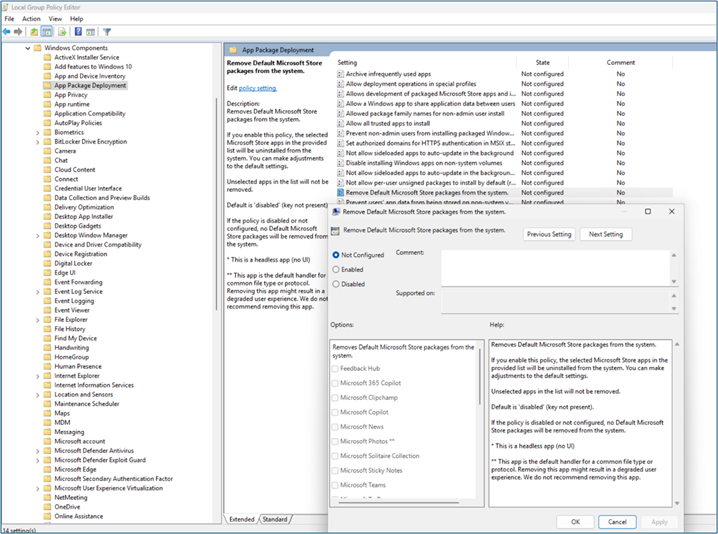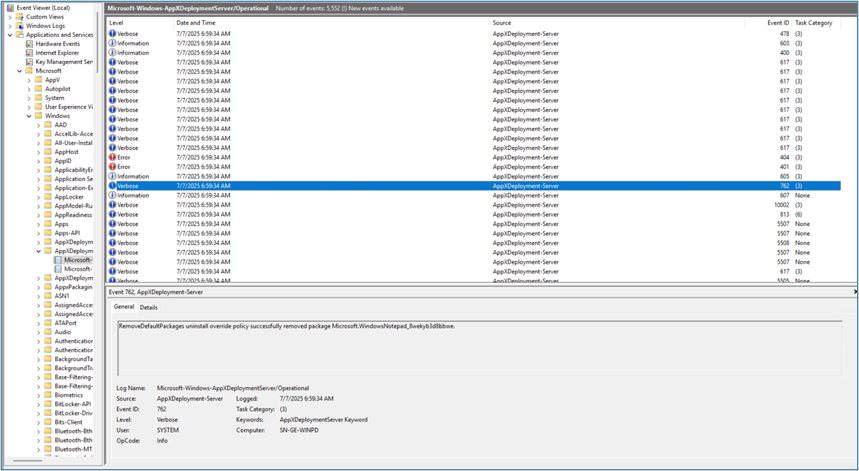Date de publication d’origine : 15 août 2025
ID de la base de connaissances : 5065996
Contenu de cet article
Introduction
La fonctionnalité Suppression basée sur des stratégies des applications du Microsoft Store préinstallées simplifie la suppression des applications préinstallées du Microsoft Store dans les éditions Windows Entreprise et Éducation. Les administrateurs informatiques peuvent utiliser de nouveaux paramètres de stratégie de groupe ou de fournisseur de services de configuration GPM (CSP) pour sélectionner des applications à supprimer d’une liste prédéfinie. Les applications sont supprimées au niveau de l’appareil, et non au niveau de l’utilisateur.
Nous apprécions tous les commentaires concernant cette fonctionnalité et sommes ravis de recevoir votre aide !
Installation de Windows 11 Insider Preview Dev Build
Option 1
-
Sur un appareil de test, accédez à la page programme Windows Insider et connectez-vous avec votre compte Microsoft.
-
Acceptez les conditions générales pour inscrire votre compte.
-
Sur l’appareil de test, accédez à Paramètres > Mettre à jour & sécurité > programme Windows Insider, liez votre compte, puis choisissez le canal De développement.
-
Redémarrez l’appareil, si vous y êtes invité.
-
Accédez à Paramètres > Mise à jour & Sécurité > Windows Update > Rechercher les mises à jour. Votre appareil télécharge la dernière build Insider Preview pour le canal choisi.
Option 2
Si vous préférez une installation propre, téléchargez l’ISO à partir de la page ISO Windows Insider Preview.
Contrôle de stratégie
Les administrateurs informatiques peuvent utiliser stratégie de groupe et GPM sur Windows 11 pour activer/désactiver la suppression des applications microsoft store préinstallées.
Paramètres de stratégie de groupe
Pour accéder aux paramètres de stratégie de groupe, ouvrez le stratégie de groupe Rédacteur et accédez à Configuration ordinateur > Modèles d’administration > Composants Windows > Déploiement du package d’application.
Accéder aux paramètres GPM
Cette fonctionnalité n’est actuellement pas disponible. Lorsque cette fonctionnalité devient en disponibilité générale, vous pouvez rechercher les paramètres Supprimer les packages Microsoft Store par défaut dans le sélecteur Paramètres. Pour l’instant, vous devez créer une stratégie personnalisée.
Créer une stratégie GPM personnalisée (exemple Intune)
Pour créer une stratégie GPM personnalisée pour la stratégie Activer les packages du Microsoft Store par défaut, procédez comme suit :
-
Accédez à la page Configuration des appareils sur Intune.
-
Créez une stratégie.
-
Sous l’onglet Stratégie , cliquez sur + Créer -> Nouvelle stratégie.
-
-
Sélectionnez le type de plateforme et de profil.
-
Plateforme: Sélectionnez Win 10 et versions ultérieures.
-
Type de profil : Choisissez Modèles.
-
Fenêtre Modèles : Cliquez sur Personnalisé , puis sélectionnez Créer.
-
-
Configuration de la stratégie de base.
-
Onglet Informations de base :
-
Nom: Entrez un nom descriptif tel que RemovalMicrosoftPreinstalledApps Policy.
-
Description : Vous pouvez ignorer cela ou entrer une brève note telle que Supprimer la stratégie d’applications préinstallées.
-
-
Cliquez sur Suivant.
-
-
Paramètres de configuration
-
Cliquez sur Ajouter pour configurer la stratégie.
-
Onglet Ajouter côté ligne.
-
Nom du paramètre : Entrez un nom tel que RemoveMicrosoftPreinstalledApps.
-
Description : Vous pouvez ignorer ce champ.
-
URI OMA : Fournissez l’URI CSP :
ISO v1:
./Device/Vendor/MSFT/Policy/Config/ApplicationManagement/RemoveDefaultMicrosoftStorePackages
-
Type de données: Sélectionnez Chaîne (car il s’agit d’une stratégie adossée à ADMX).
-
Valeur: Entrez les données ci-dessous (« true » signifie supprimer l’application)
<enabled/><data id="WindowsFeedbackHub » value="false"/> <data id="MicrosoftOfficeHub » value="false"/> <data id="Clipchamp » value="false"/> <data id="Copilot » value="false"/> ><0 data id="BingNews » value="true"/><1 ><2 data id="Photos » value="false"/><3 ><4 data id="MicrosoftSolitaireCollection » value="true"/><5 ><6 data id="MicrosoftStickyNotes » value="true"/><7 ><8 data id="MSTeams » value="false"/><9 <data id="Todo » value="false"/> <data id="BingWeather » value="true"/> <data id="OutlookForWindows » value="false"/> <data id="Paint » value="false"/><data id="QuickAssist » value="false"/> <data id="ScreenSketch » value="false"/> <data id="WindowsCalculator » value="false"/> <data id="WindowsCamera » value="false"/> <data id="MediaPlayer » value="false"/> <data id="WindowsNotepad » value="false"/> ><0 data id="WindowsSoundRecorder » value="false"/><1 ><2 data id="WindowsTerminal » value="false"/><3 ><4 data id="GamingApp » value="true"/><5 ><6 data id="XboxGamingOverlay » value="true"/><7 ><8 data id="XboxIdentityProvider » value="true"/><9 <data id="XboxSpeechToTextOverlay » value="true"/> <data id="XboxTCUI » value="true"/>Remarque : Les packages avec la valeur true sont les applications par défaut sélectionnées pour la suppression. Vous pouvez mettre à jour les valeurs du package de false à true ou vice versa, en fonction des exigences de votre organization.
-
-
Cliquez sur Enregistrer , puis sur Suivant.
-
-
Devoirs
-
Sous Affectations, cliquez sur Groupes inclus.
-
Sélectionnez le nom du groupe que vous avez créé précédemment.
-
Cliquez sur Suivant.
-
-
Ignorer les règles d’applicabilité
-
Ignorez les règles d’applicabilité et cliquez sur Suivant.
-
-
Vérifier et créer
-
Sous Vérifier et créer, passez en revue les informations (nom de la stratégie, groupe attribué, etc.).
-
Cliquez sur Créer. Votre stratégie a été créée !
-
Suppression basée sur des stratégies des applications du Microsoft Store préinstallées
Cette section vous guide tout au long de la suppression d’applications basées sur des stratégies sur les appareils Enterprise ou Education Edition. La suppression basée sur des stratégies est prise en charge sur les appareils joints Microsoft Entra et Microsoft Entra-Hybrid. Avant de continuer, vérifiez que vous disposez des éléments suivants :
-
Un appareil Windows 11 avec la version du canal de développement.
-
Un compte Microsoft Entra.
Activer la stratégie de suppression
La suppression basée sur des stratégies des applications microsoft store préinstallées est désactivée par défaut pour les comptes Microsoft Entra. La nouvelle stratégie Supprimer les packages Microsoft Store par défaut doit être explicitement activée à partir de mdm via l’URI OMA ou en activant la stratégie de groupe via Configuration Manager.
Sélectionner les applications à supprimer
Option de stratégie de groupe :
-
Ouvrez le stratégie de groupe Rédacteur et accédez à Configuration ordinateur > Modèles d’administration > Composants Windows > Déploiement du package d’application > Supprimer les applications par défaut du Microsoft Store.
-
Sélectionnez les applications à supprimer.
-
Déconnectez-vous, puis reconnectez-vous à l’appareil.
-
Les applications sélectionnées pour la suppression ne doivent plus être installées.
Option CSP :
-
Sélectionnez les applications à supprimer dans la stratégie CSP personnalisée que vous avez créée dans la section Créer une stratégie GPM personnalisée (exemple Intune) en définissant leurs paramètres sur true.
-
Déconnectez-vous, puis reconnectez-vous à l’appareil.
-
Les applications sélectionnées pour la suppression ne doivent plus être installées.
Vérifier que la suppression a réussi
Pour vérifier que la suppression des packages a réussi, effectuez l’une des opérations suivantes :
-
Connectez-vous à l’appareil, vérifiez que les applications sélectionnées dans la stratégie Supprimer les packages Microsoft Store par défaut ne sont pas installées, ou
-
Affichez les journaux des événements. Vous trouverez les journaux des événements pour la suppression de l’application en ouvrant l’observateur d’événements et en accédant à Applications et journaux de service > Microsoft > Windows > AppxDeployment-Server > Microsoft-Windows-AppxDeploymentSever/Operational.
Une fois qu’une application a été supprimée, un ID d’événement : 762 est journalisé. Le texte de l’événement commence par « RemoveDefaultPackages uninstall override policy successfully removed package ».
Réinstallation d’une application
Pour réinstaller une application supprimée par cette stratégie, effacez d’abord la sélection de la stratégie pour l’application. Ensuite, synchronisez la stratégie et réinstallez l’application à partir du Microsoft Store ou redéployez-la à l’aide de votre outil de gestion.
Remarque Pour effacer la stratégie d’une application lors de l’utilisation de la stratégie de groupe, ouvrez votre outil de gestion de la stratégie de groupe et désélectionnon l’application dans le paramètre Supprimer les packages Microsoft Store par défaut du système . Pour effacer la stratégie d’une application lors de l’utilisation du fournisseur de solutions Cloud personnalisé, modifiez le csp pour modifier le paramètre d’application sur false.
Autres validations
-
Sysprep Après avoir vérifié que l’appareil n’a aucun package activé dans la stratégie Supprimer les packages par défaut du Microsoft Store, exécutez Sysprep. Vérifiez que les packages supprimés ne sont toujours pas disponibles après une personnalisation supplémentaire de l’image Windows.
-
Réinitialisation du bouton pousseur (PBR) : Après avoir vérifié que l’appareil n’a aucun package activé dans la stratégie Supprimer les packages par défaut du Microsoft Store, utilisez Réinitialiser ce PC dans paramètres système. Choisissez Conserver mes paramètres ou Tout supprimer, confirmant que les packages supprimés restent indisponibles après la réinitialisation.
Envoi de commentaires
-
Si vous rencontrez un problème lors du test, nous voulons en savoir plus sur tout et n’importe quoi. Pour fournir des commentaires, utilisez le Hub de commentaires.
-
Démarrez l’application Hub de commentaires (connectez-vous avec vos informations d’identification MSA)
-
Cliquez sur l’onglet Commentaires dans le menu hamburger.
-
Sous l’onglet Commentaires , cliquez sur Ajouter de nouveaux commentaires.
-
Sélectionnez Problème et entrez le problème que vous rencontrez. Utilisez la zone de texte facultative pour entrer autant de détails que possible concernant le problème.
-
Sélectionnez Plateforme de développement comme catégorie et Déploiement d’applications en tant que sous-catégorie.
-
Cliquez sur Envoyer pour terminer le processus de collecte et de chargement des journaux.
Limites
-
Les appareils qui prennent en charge les sessions multi-utilisateurs ne sont pas pris en charge.